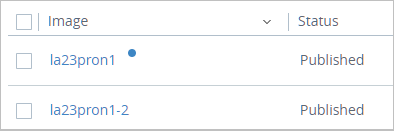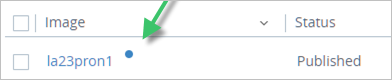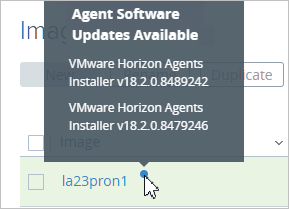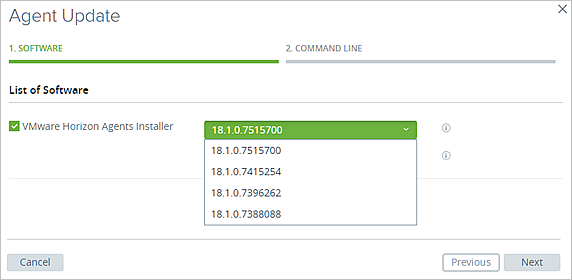Para actualizar el software relacionado con el agente para una asignación de escritorios VDI dedicados, la primera tarea consiste en actualizar el software instalado en la imagen que utiliza la asignación y editar la asignación de escritorios VDI dedicados para utilizar esa imagen actualizada. Este procedimiento actualiza los escritorios sin asignar de la asignación.
A nivel general, la capacidad de actualización del agente del sistema funciona como se indica a continuación:
- El sistema se pone en contacto periódicamente con la red de distribución del software VMware CDS (servicio de descarga del componente) para ver si hay disponible una versión nueva del Horizon Agents Installer. Si es así, el sistema descarga esa versión a los pods de Horizon Cloud.
- Después de descargar una nueva versión, la consola administrativa refleja que hay una actualización disponible para las imágenes que son aptas para la actualización. Se muestra un indicador visual para esas imágenes que tengan el software relacionado con el agente en un nivel antes de la nueva versión.
- Durante el proceso de actualización del agente:
- El sistema enciende la imagen seleccionada, clona una máquina virtual duplicada (VM) desde la imagen encendida y, a continuación, ejecuta el proceso de conversión de imagen en la imagen seleccionada para devolverla a su estado original de Publicada. Durante esta parte del proceso, el estado de la imagen que se muestra en la consola cambia de Publicada a En transición.
- Cuando la máquina virtual duplicada existe, el sistema la enciende, instala el software relacionado con el agente usando la versión de actualización más reciente que se haya seleccionado en el asistente y, a continuación, ejecuta el proceso de conversión a imagen en esa máquina virtual duplicada para publicarla.
- Al final del proceso de actualización del agente, se muestran la imagen original y su duplicado, donde la imagen duplicada tiene instalado el software del agente que se actualizó.
El proceso de actualización del agente da como resultado una nueva imagen asignable que es un duplicado de la original, con el software relacionado con el agente actualizado a la versión que especifique en el asistente. El flujo de trabajo de actualización del agente clona automáticamente la imagen original para realizar una nueva máquina virtual, instala el software relacionado con el agente del nivel especificado en esa máquina virtual y, a continuación, convierte esa máquina virtual para que sea una imagen (publicada) asignable. El sistema basa el nombre de la nueva imagen en el nombre de la imagen original con un guion y un número anexados. Por ejemplo, si el nombre de la imagen original es SalesGold, el proceso de actualización del agente deriva en una imagen con el nombre SalesGold-2. Al final del proceso, ambas imágenes aparecen conjuntamente en la consola.
La captura de pantalla que aparece a continuación muestra las dos imágenes después de ejecutar el proceso de actualización del agente en una imagen y seleccionar la versión de actualización más reciente disponible. Dado que la imagen original no ha cambiado al final del proceso, el punto azul permanece en la pantalla junto a ella. La otra imagen contiene el software del agente que está en el nivel de actualización y, debido a que no hay todavía ninguna actualización más reciente en el sistema, junto a ella no aparece ningún punto azul.